Всем привет! В этой статье я расскажу, как тонировать фото в стиле видео игры легко просто и эффективно при этом actions эффекта вы можете скачать прямо здесь или же действовать по шагам статьи и собственноручно записать его.
Тонировка показанная тут отлично смотрится на пейзажных фото, коих как я думаю после летних отпусков будет предостаточно, с некоторой долей вероятности могу предположить что и портретам она не повредит в качестве стилевого оформления. По ходу обработки воздействие будет оказываться как на цвет, так и на тон изображения. Подопытная картинка доступна по этой ссылке, она перед вами, так же вот еще пара картинок тут и здесь для испытаний действия создаваемой операции (actions).

И так первое что нужно сделать – начать запись операции для последующего воспроизведения тонировки на других фото, о том, как начать такую запись читайте в этой статье. При создании дам звучное название для операции тонировки в стиле видео игры – video game toning.
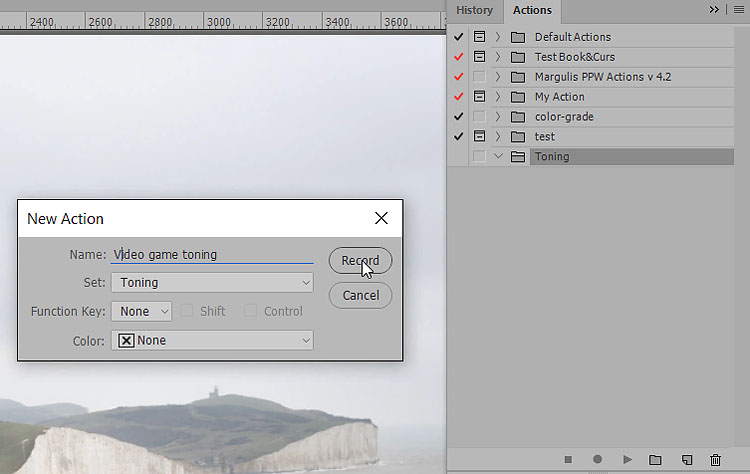
Сначала обеспечу себя материалом для работы с контрастом, для этого понадобится новый слой. Создам его несколько «нетрадиционным» путём – из дополнительной картинки. Применю для этой цели команду «Вычисления» (Calculation) один из примеров её использования показан в статье о выделении волос, здесь. Иду по пути Изображение – Вычисление, в диалоге команды установлю параметры, показанные на картинке ниже, в качестве результатов «вычисления» укажу создание нового документа.
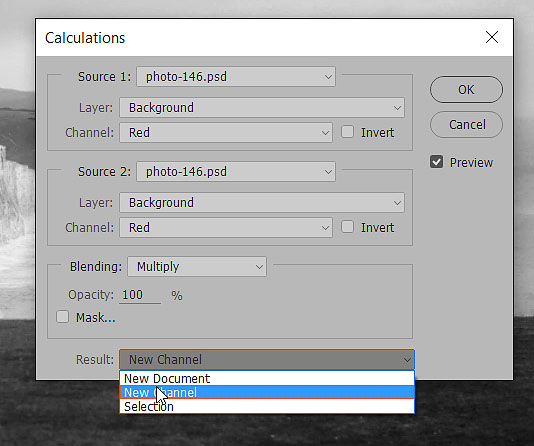
Жму ОК – получаю картинку созданную на основе Альфа канала, вернее это и есть alfa канал вынесенный в отдельное изображение. Это изображение мне нужно перевести в режим цвета RGB для переноса в исходную картинку. Воспользуюсь двойным преобразованием – Изображение – Режим ставлю галку на полутоновое, затем повторяю путь еще раз однако теперь переношу галку на RGB.
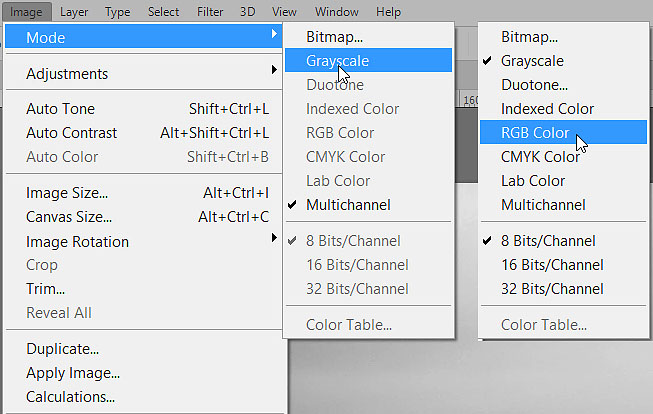
Остаётся только перенести картинку в исходник. Выделяю комбинацией Ctrl+A все изображение, Ctrl+C копирую его, закрываю без сохранения. После выполнения этих действий я окажусь на исходной картинке с активным фоновым слоем.
Нужно поместить изображение из буфера обмена на новый слой. Создаю его Слои — Новый слой (Layer – New Layer) либо комбинация клавиш (Shift+Ctrl+N) в диалоге создания дам его имя «Ton». Командой Ctrl+V выгружаю на него содержимое буфера обмена.
Работа с тоновым контрастом
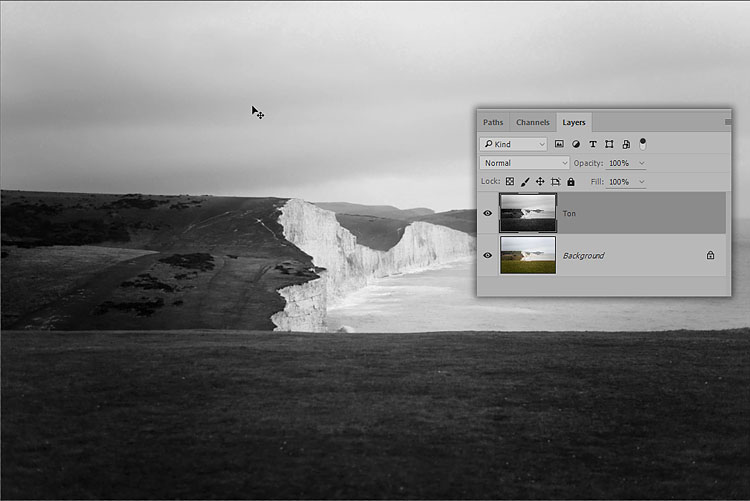
Поработаю с контрастом тоновой составляющей при помощи корр. слоя «Уровни» (Levels). Иду Слои – Новый Корр. слой – Уровни (Layer – New Adjustments Layer – Levels ) в диалоге создания дам имя Contrast Ton.
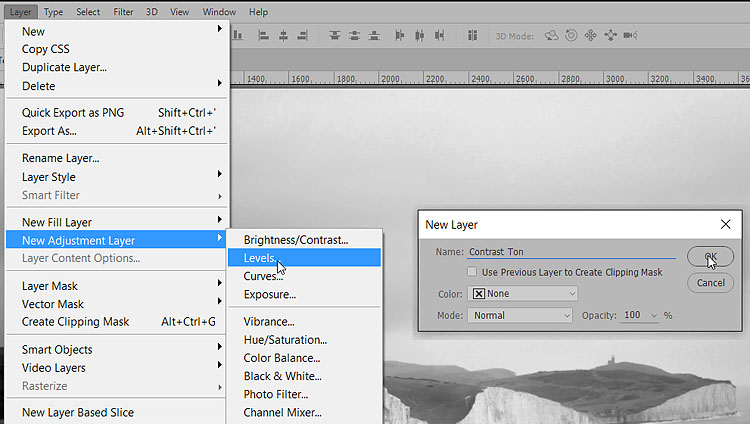
Параметры «Contrast Ton» представлены на рисунке ниже:
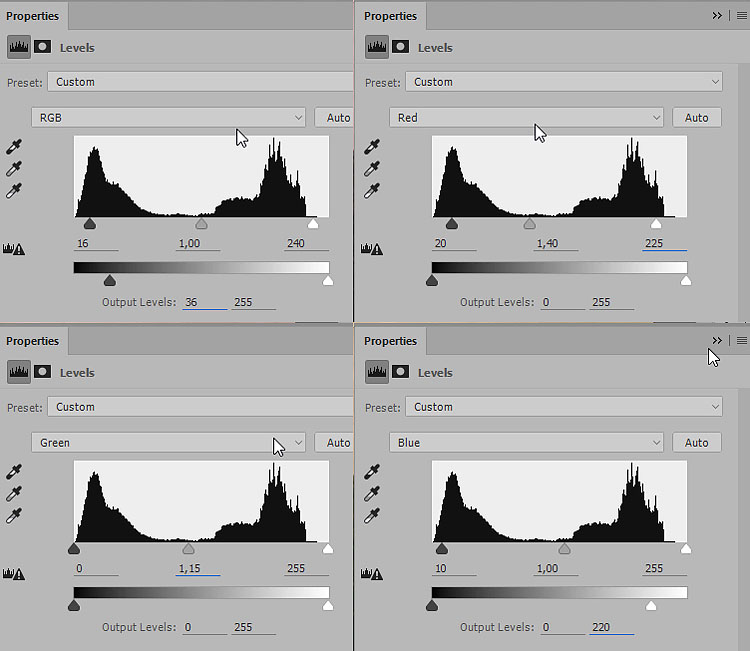
Работа с цветовым контрастом
Немного подправлю цветовой контраст, для этого мне понадобится копия фонового слоя. Доберусь до фона комбинацией Alt+]. Как только он станет активным в палитре слоёв, создам копию, вновь используя меню «Слои – Дублировать слой» дам слою имя «Color»
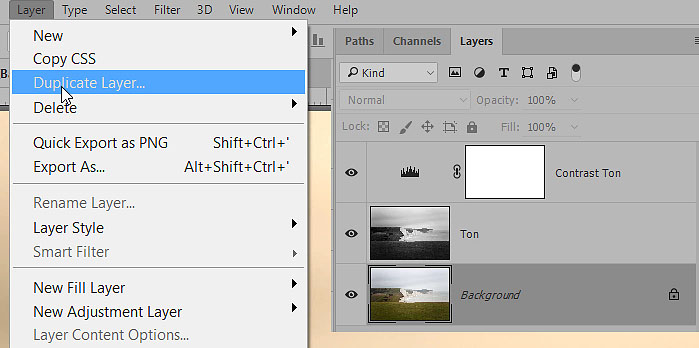
Значения непрозрачности (Opacity) установлю 50%, комбинацией клавиш Ctrl+] подниму этот слой выше остальных. Дальше Layer – New Adjustments Layer – Curves (Слои – Новый Корр. слой – Кривые) имя слою при создании Curves Color. На панели параметров в RGB канале добавлю легкую S- образность для поднятия контраста.
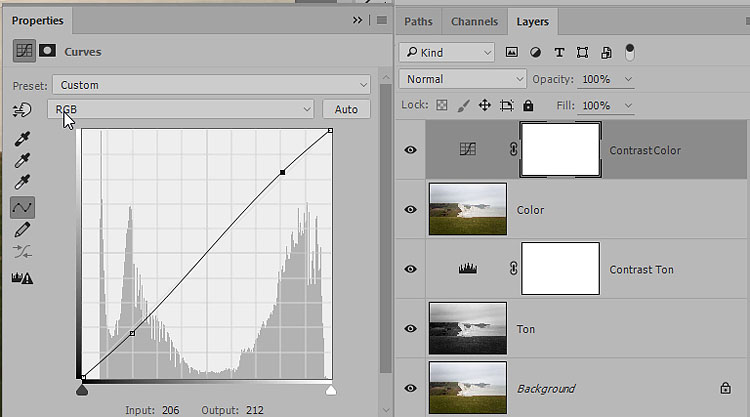
На этом, пожалуй, всё запись операции можно остановить, нажав на кнопку стоп внизу соответствующей панели. Теперь чтобы получить возможность по ходу её выполнения настроить параметры команды «Вычисления» напротив соответствующего пункта установлю знак паузы.
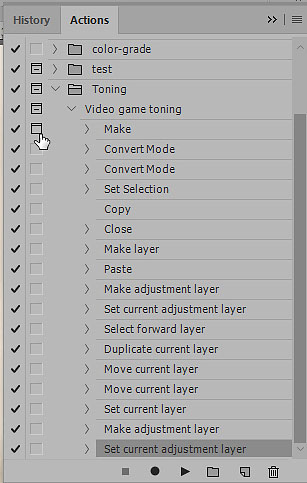
На этом сегодня все результат тонировки картинки в стиле видео игры при помощи этой операции представлен ниже, статейку набросал под впечатлением от этого поста, собственно название тоже оттуда. До встреч на блоге.







